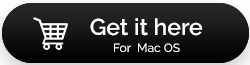Ulasan Lengkap tentang The Movavi Mac Cleaner
Diterbitkan: 2021-02-19Tanpa ragu, setiap orang dari kita suka menjelajahi seluruh dunia di komputer kita. Plus, berkat era teknologi, tidak ada yang mungkin jika Anda tidak memiliki komputer. Dan seluruh pengalaman memburuk ketika komputer Anda bekerja lebih lambat. Terkadang Anda berharap Anda tidak menggunakan komputer itu sejak awal.
Ini adalah saat Anda menyadari bahwa sistem Anda mungkin menyimpan file sampah dan data yang tidak perlu yang dapat memperlambat kecepatan komputer Anda. Karena tidak ada yang ingin menggunakan komputer yang membutuhkan waktu lama untuk merespons perintah sederhana, mereka mencari solusi. Salah satu solusi yang menjanjikan & efektif untuk menghidupkan dan menjalankan komputer Anda seperti sebelumnya adalah menggunakan aplikasi pembersih.
Apakah Mac Anda Juga Menjadi Lebih Lambat Secara Bertahap?
Mac adalah salah satu komputer paling kuat dan canggih yang bisa digunakan. Namun, seiring waktu dan penggunaan, Mac Anda mungkin cenderung lambat atau lambat. Bisa jadi karena file sampah, atau aplikasi yang tidak perlu menumpuk di komputer Anda menghabiskan penyimpanan yang berharga dan mengurangi kecepatan.
Terlepas dari komputer yang Anda gunakan, jika tidak dioptimalkan terus-menerus, itu bisa melambat. Satu-satunya solusi untuk itu adalah membuang file sampah dan data yang tidak diinginkan dari Mac Anda. Sekarang, untuk melakukan hal yang sama, ada banyak aplikasi pembersihan yang tersedia di pasar. Aplikasi ini cukup membantu dalam mengidentifikasi & menghapus file yang tidak berguna dari Mac dan meningkatkan kinerja komputer secara keseluruhan.
Karena ada banyak aplikasi, Anda harus ekstra hati-hati saat mempersempit aplikasi yang ingin Anda gunakan. Untuk membantu Anda, kami meninjau salah satu aplikasi pembersihan yang efisien Movavi Mac Cleaner, kombinasi sempurna antara keandalan & fitur canggih.
Bersihkan Mac Anda Dengan Movavi Mac Cleaner
Daftar isi
- A. Harga Movavi Mac Cleaner
- B. Fitur Pembersih Mac Movavi
- C. Fitur Penting Lainnya
Salah satu pembersih Mac paling kuat yang tersedia di pasar adalah Movavi Mac Cleaner, alasannya dapat berupa kompatibilitas, keandalan, & fitur yang kaya. Dalam posting ini, kita akan menjelajahi Movavi Mac Cleaner dan cara kerjanya.
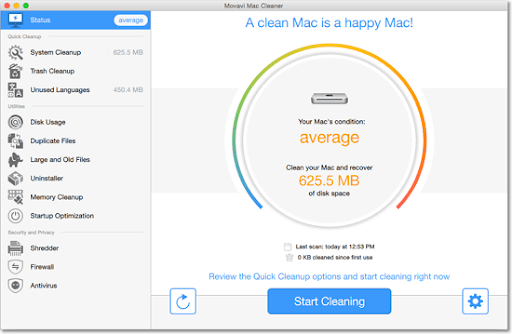
- Anda harus memulai proses dengan menavigasi diri Anda sendiri ke halaman web resmi Movavi Mac Cleaner.
- Ikuti proses pengunduhan di Mac Anda & setelah instalasi berhasil, itu akan diluncurkan secara otomatis di layar beranda Anda.
Klik Di Sini Untuk Mengunduh Movavi Mac Cleaner
A. Harga Movavi Mac Cleaner
Anda dapat dengan mudah menggunakan versi percobaan Movavi Mac Cleaner di Mac Anda, namun dengan beberapa batasan. Anda akan dapat menggunakan semua fitur utama tanpa batasan apa pun, tetapi batas pembersihan akan dibatasi hingga 500 MB. Tapi saya pikir itu cukup untuk mengetahui apakah Movavi Mac Cleaner memegang sepadan dengan waktu.
Jika Anda ingin menggunakan Movavi Mac Cleaner dengan fungsionalitas penuh, Anda perlu membeli kunci Aktivasi dari halaman web ini. Menggunakan versi premium dari Mac Cleaner ini adalah yang terbaik karena batasan & batasan tidak akan ada lagi.
B. Fitur Pembersih Mac Movavi
Setelah Movavi Mac Cleaner diluncurkan, beranda akan menyarankan Anda (setelah memindai) membersihkan Mac. Pemberitahuan yang sama dapat dilihat sebagai perintah di halaman Movavi Mac Cleaner (sisi kiri atas layar, di bawah Status).
Baca Juga: Cara Memeriksa Penyimpanan Di Mac – Cara Cepat Dan Mudah
1. Pembersihan Cepat: Pembersihan Sistem
Pembersihan Sistem adalah salah satu bagian terpenting untuk mendapatkan gambaran tentang berapa banyak file yang tidak perlu, yang Anda miliki di PC. Sekarang untuk membersihkan Mac Anda, Anda perlu mengetuk Pembersihan Sistem & Anda akan melihat layar telah dikategorikan ke dalam beberapa bagian (Umum, Cache Pengguna, Cache Sistem, Log Pengguna, & Log Sistem). Harap ketahui bagian Umum memberi Anda daftar keempat bagian lain dalam satu daftar bersama dengan ukuran file yang tidak dibutuhkan yang mereka pegang.
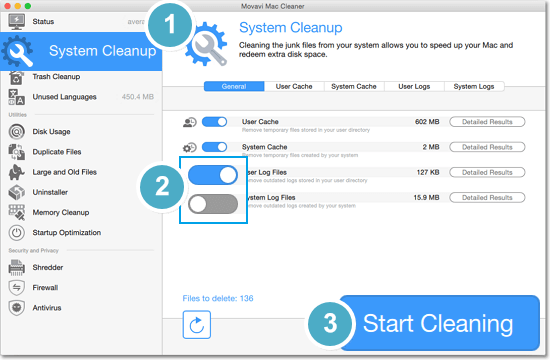
Anda cukup mengklik salah satu tab atau mengetuk Hasil Terperinci (pada bagian tertentu) untuk mendapatkan wawasan mendalam tentang log sistem atau cache. Setelah Anda menelusuri file cache & log, yang perlu Anda lakukan hanyalah mengetuk Mulai Membersihkan (sisi kanan bawah layar). Melakukannya akan memulai proses pembersihan dan dalam beberapa saat, semua cache & file log akan dihapus dari sistem. Anda dapat mencoba menjalankan berbagai program di Mac Anda untuk melihat perbedaannya setelah melalui proses pembersihan. Proses Pembersihan Sistem akan mendapatkan kembali ruang tertutup yang tidak perlu serta meningkatkan kecepatan sistem juga.
Baca Juga: Duplikat Foto Fixer Pro untuk Mac
2. Pembersihan Cepat: Pembersihan Sampah
Cara ampuh lainnya untuk melihat jauh ke dalam sistem untuk mencari file yang tidak dibutuhkan & mengeluarkannya dari sistem adalah melalui Pembersihan Sampah. Meskipun kita semua, mencoba yang terbaik untuk menghapus file secara permanen dari sistem, namun terkadang file tidak terhapus sepenuhnya.
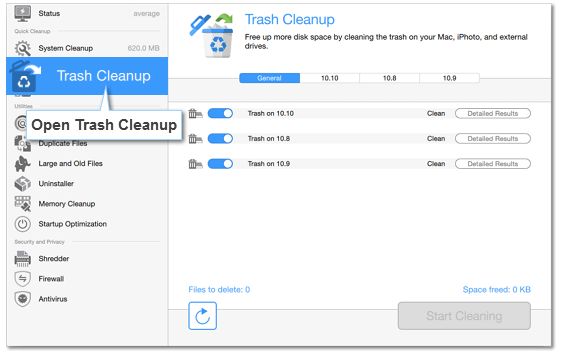
Di sinilah Anda dapat memilih fitur Pembersihan Sampah dari Movavi Mac Cleaner dan membuang semua file yang tidak perlu dari Mac Anda. Yang perlu Anda lakukan adalah, ketuk opsi Pembersihan Sampah & biarkan ia menganalisis ukuran file yang perlu dihapus. Setelah analisis berhasil, ketuk Mulai Membersihkan & dalam beberapa saat sistem Anda akan lebih ringan daripada beberapa detik yang lalu. Voila!!
3. Pembersihan Cepat: Bahasa yang Tidak Digunakan
Tidak setiap dari kita mengunduh bahasa yang berbeda di Mac, tetapi Anda pasti dapat menghapusnya dan memulihkan ruang di komputer Anda. Movavi Mac Cleaner memberi Anda daftar semua bahasa yang tidak digunakan selama beberapa waktu dan jika ingin dihapus, silakan.
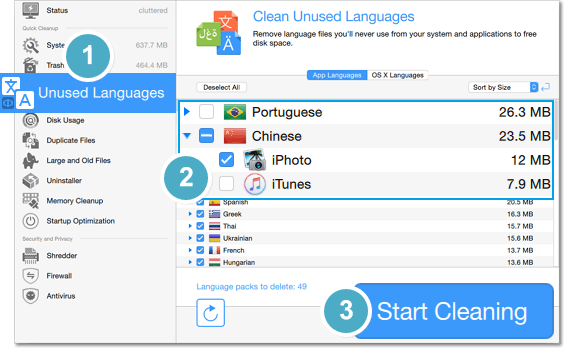
Keputusan akhir akan tergantung pada pengguna, tetapi penting untuk menunjukkan kemungkinan area penyimpanan file yang tidak perlu di Mac.
4. Utilitas: Penggunaan Disk
Penggunaan Disk di bawah bagian Utilitas adalah salah satu bagian terpenting karena membantu Anda mengetahui file & folder apa yang menghabiskan sebagian besar ruang. Bukan berarti, Anda tidak akan mengetahuinya, namun, jika sesuatu dilakukan secara otomatis, mengapa harus manual? Jadi yang perlu Anda lakukan adalah, ketuk Penggunaan Disk & alat akan meminta Anda untuk menambahkan lokasi yang ingin Anda pindai untuk data yang tidak perlu.
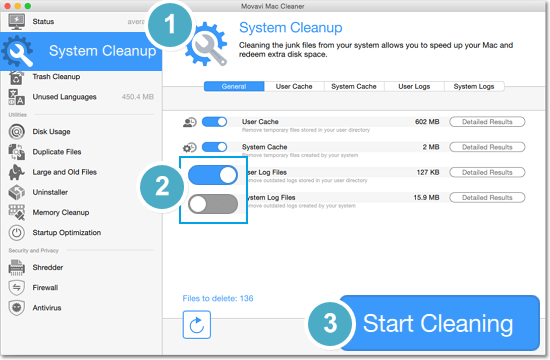
Setelah mengetuk Tambah Folder, Movavi Mac Cleaner akan mulai menganalisis folder untuk setiap file yang mungkin dalam kombinasi warna yang berbeda. Anda dapat melihat folder atau file mana yang menghabiskan terlalu banyak ruang dan karenanya Anda dapat membuat keputusan. Anda dapat memilih file/folder tertentu & melanjutkan dengan mempertahankannya sebagaimana adanya atau mengubahnya dengan menghapusnya dari sistem dengan mengetuk Hapus.
5. Utilitas: File Duplikat
Kita semua bisa berhubungan dengan situasi menjengkelkan ini di mana ada banyak foto atau trek musik yang tersimpan di ponsel yang kita transfer di Mac. Selain mengunduh file apa pun beberapa kali juga dapat membawa duplikasi yang mengarah ke file yang tidak dibutuhkan di Mac. Di sinilah Movavi Mac Cleaner bekerja seperti sulap dengan membantu Anda mengidentifikasi file duplikat di sistem.
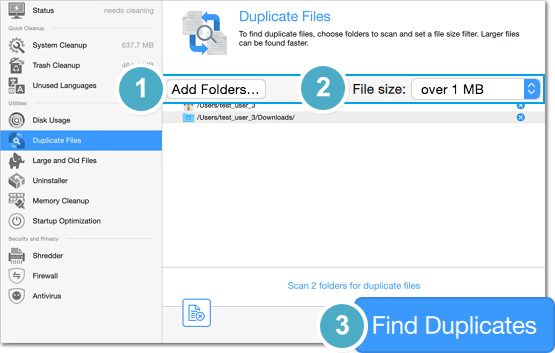
Anda perlu mengetuk bagian File Duplikat (dari panel kiri di layar) & menggunakan filter (Tambahkan Folder & Ukuran File) untuk mendapatkan hasil yang tepat terkait dengan file duplikat (ketuk TEMUKAN Duplikat). Setelah hasilnya terbuka, Anda perlu mengetuk Pindahkan ke Sampah dan semua file duplikat akan dihapus dari lokasi yang telah ditentukan sebelumnya. Sekarang Anda dapat membuka jendela Sampah dan membersihkan semuanya dan membuangnya dari sistem.
6. Utilitas: File besar dan lama
Untuk menghapus semua kemungkinan file besar dan lama yang tidak perlu secara manual bisa memakan waktu lama. Namun, dengan menggunakan tab Large and old files Movavi Mac Cleaner, Anda dapat melakukannya dengan mudah dengan mengklik opsi Add Folders (Find Large Files).
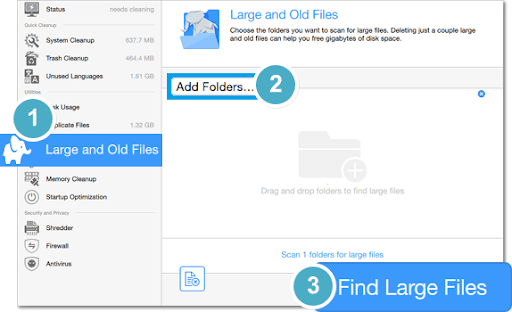
Setelah Anda dapat melihat hasilnya di depan Anda, gunakan opsi Sort by atau Sort by Size. Ini akan memberi Anda hasil dalam (besar ke kecil) urutan keseragaman dan akan mudah bagi Anda untuk mengambil tindakan yang tepat baik menghapus atau menyimpannya di komputer. Anda juga dapat menggunakan filter pengurutan lainnya (Urutkan berdasarkan Nama, Sory berdasarkan Terakhir Digunakan, Urutkan berdasarkan Jenis) untuk mencari file yang tidak dibutuhkan & menghapusnya saat itu & di sana saja.

7. Utilitas: Penghapus Instalasi
Sampai sekarang, saya menganggap Movavi Mac Cleaner sebagai solusi satu atap untuk membersihkan Mac secara menyeluruh. Uninstaller adalah fitur hebat lainnya pada alat pembersihan yang membantu Anda menghapus instalan aplikasi (sesuai kenyamanan Anda). Selain itu, fungsi yang sama akan membantu Anda membersihkan file sisa yang juga luar biasa. Anda hanya perlu mengklik fungsionalitas Uninstaller pada alat & itu akan membagi layar menjadi tiga bagian ( Aplikasi Pengguna, Aplikasi OS, & Sisa ).
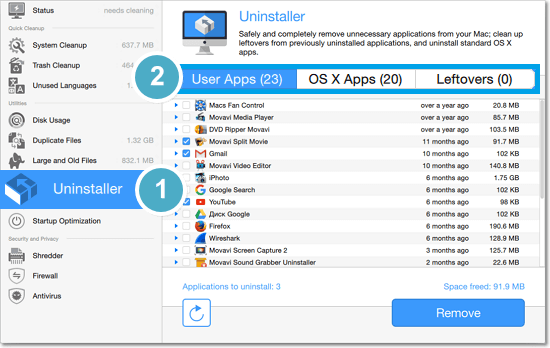
Anda harus melalui ketiga bagian dan memutuskan aplikasi mana yang ingin Anda hapus dari mac. Juga, jangan lupa untuk memeriksa bagian Sisa juga sehingga tidak akan ada celah selama harus menginstal atau menghapus instalan aplikasi di Mac. Anda dapat melalui aplikasi yang ingin Anda hapus dan posting dengan memilih yang sama, ketuk Hapus. Sederhana seperti itu!!
8. Utilitas: Pembersihan Memori
RAM (Random Access Memory) adalah satu-satunya hal yang penting ketika kita melewati terlalu banyak program di sistem. Dari ponsel Anda ke sistem komputer, RAM menyimpan bit info yang diperlukan. Namun, ketika banyak aplikasi terbuka pada saat yang sama, mereka menggunakan semua ruang yang tersedia dan sistem Anda melambat secara tidak terduga. Di sinilah Memory Cleanup dari Movavi Mac Cleaner masuk untuk membantu Anda keluar dengan mulus.
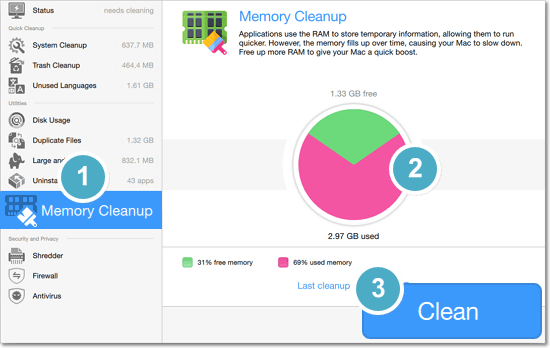
Yang harus Anda lakukan adalah, ketuk pada Pembersihan Memori (di bawah Utilitas) dan itu akan menampilkan grafik untuk memberi Anda gambaran sekilas tentang berapa banyak RAM yang digunakan. Di sini Anda perlu mengetuk Bersihkan dan dalam beberapa detik, RAM yang digunakan akan turun drastis dan mac Anda akan mulai berjalan lebih cepat. Dan saya pikir itulah yang kami cari dari pembersihan untuk meningkatkan kinerja mac secara keseluruhan.
9. Utilitas: Optimasi Startup
Terkadang, kata-kata berbicara sendiri dan Optimasi Startup adalah salah satu dari kata-kata itu. Di bawah Utilitas di Movavi Mac Cleaner, Pengoptimalan Startup adalah salah satu fitur paling canggih. Anda telah melihat atau mengalami situasi di mana begitu sistem dimulai, terlalu banyak program diluncurkan secara bersamaan. Ini adalah saat sistem Anda membutuhkan waktu hampir selamanya untuk bekerja dengan lancar dan Anda perlu mengambil tindakan cepat.
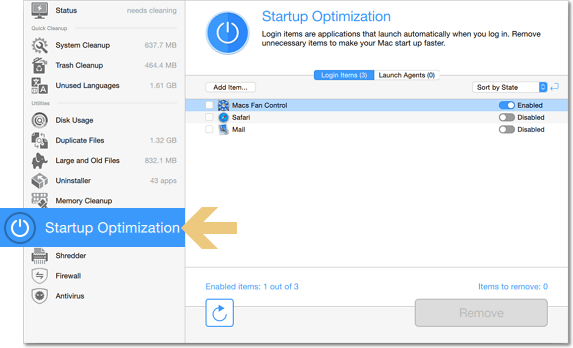
Di sini Anda dapat menggunakan Pengoptimalan Startup dari Movavi Mac Cleaner yang akan membantu Anda menahan item startup. Ini berarti bahwa semua item startup di Mac Anda akan diverifikasi ulang jika diperlukan. Apa pun yang tidak perlu akan dihapus dari daftar sehingga dapat membantu Anda menjalankan sistem dengan lancar. Segera setelah Anda mengetuk Optimasi Startup, alat akan mulai menganalisis dan akan memberi Anda hasil dalam dua bagian (Item masuk & Agen Peluncuran). Anda perlu memeriksa kedua bagian secara menyeluruh dan kemudian membuat keputusan untuk menonaktifkannya (jika perlu). Juga, jika Anda ingin menghapusnya dari daftar item startup, pilih item & ketuk Hapus untuk melakukannya.
10. Keamanan Dan Privasi: Shredder
Kita semua tahu apa yang terjadi ketika kita menghapus file dari sistem saat pertama kali dipindahkan ke Sampah. Setelah menghapus yang sama dari Sampah juga, ada beberapa bit data yang tersisa di disk. Di sini Anda perlu mengambil tindakan untuk menghapus file-file tersebut secara permanen (tidak perlu) dari Mac Anda karena perlahan-lahan ini akan menjadi tumpukan file dalam ukuran besar. Jadi Anda perlu menggunakan opsi Shredder dari Keamanan Dan Privasi (bagian terakhir di panel sisi kiri) dan ketuk Tambah File (Anda juga dapat menggunakan fitur seret & lepas).
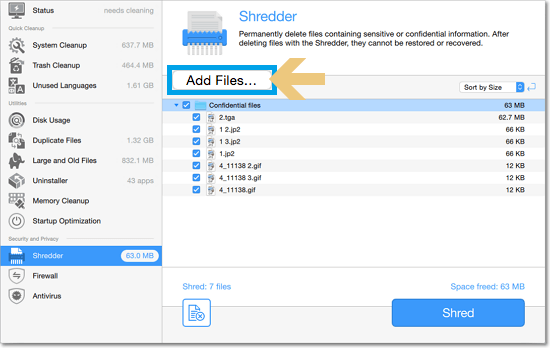
Setelah file ditambahkan ke Shredder (Movavi Mac Cleaner), itu akan menampilkan semua data yang tidak dibutuhkan terkait dengan file yang sama. Di sini Anda cukup mengklik Rusak dan semua file itu akan dihapus dari Mac Anda. Melakukannya akan menjadi langkah lain untuk meningkatkan kecepatan dan kinerja Mac secara keseluruhan.
11. Keamanan Dan Privasi: Firewall
Dari sudut pandang keamanan, menggunakan Firewall bisa sangat diperlukan dan rasanya lebih baik Anda tidak perlu menggunakan aplikasi terpisah sama sekali. Menjadi Mac Cleaner, Movavi Mac Cleaner juga membantu Anda terus menganalisis penggunaan internet Anda. Fitur ini akan membantu pengguna melindungi diri dari koneksi luar dengan membatasi akses internet.
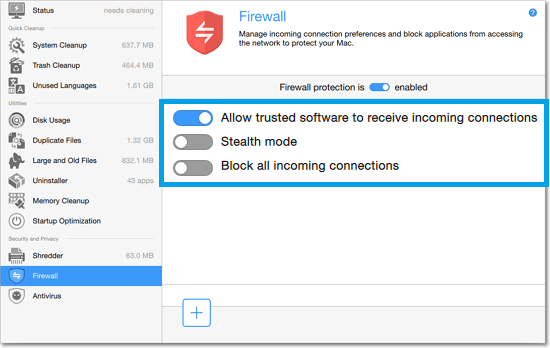
Segera setelah Anda mengetuk fitur Firewall, Movavi akan menampilkan bahwa Firewall dinonaktifkan untuk saat ini sehingga Anda perlu mengaktifkannya. Setelah mengaktifkan Firewall, Anda perlu memeriksa ketiga opsi dan mengaktifkan yang menurut Anda sesuai dari pihak Anda. Karena pengguna akhir adalah satu-satunya yang akan mendapatkan keamanan sehingga Anda akan menjadi pengambil keputusan di sini. Setelah opsi yang dipilih telah diaktifkan, Firewall akan mulai bekerja bagi Anda untuk melacak koneksi luar.
12. Keamanan Dan Privasi: Antivirus
Sejujurnya, saya sama sekali tidak terkejut melihat fitur Antivirus di alat Movavi Mac Cleaner. Karena serangkaian opsi yang sempurna telah menjadikannya salah satu pembersih Mac terbaik, dan menggunakan Antivirus dari aplikasi yang sama baru saja meningkatkan standar. Kita semua sangat menyadari semua kemungkinan penipuan online, pencurian identitas, dan aktivitas penipuan lainnya. Sudah saatnya Anda menggunakan Antivirus di PC Anda & bagaimana jika Movavi Mac Cleaner menawarkan Anda hal yang sama di aplikasi yang sama!!
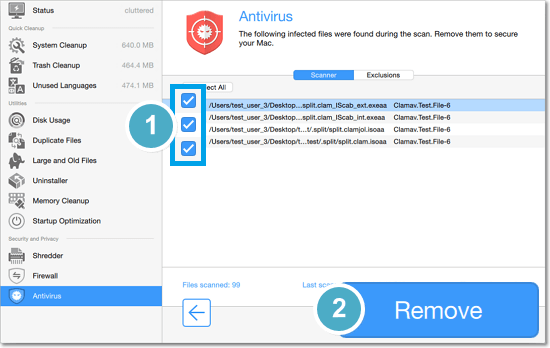
Saya ingin menjelajahinya dengan pasti untuk mengetahui keefektifannya dan fitur-fitur lainnya. Anda perlu mengetuk Antivirus dan jika Anda menggunakannya untuk pertama kali, prasyaratnya adalah menginstal Pemindai & Basis Data. Setelah Pemindai diinstal, Anda akan siap untuk memindai Mac Anda tanpa kerumitan. Anda dapat mulai dengan Menambahkan lokasi ke daftar yang akan dipindai dan ketuk Mulai. Ini akan memberi Anda daftar semua konten menular yang perlu dihapus dan yang perlu Anda lakukan hanyalah, ketuk Hapus.
C. Fitur Penting Lainnya
Terlepas dari fitur canggih di atas, Anda juga dapat mengakses fungsi lain yang akan membuat pengalaman Anda secara keseluruhan lebih baik dari sebelumnya. Terkadang, kita semua cenderung melupakan hal-hal yang cukup penting untuk diselesaikan tepat waktu. Dan tidak melakukannya akan mengacaukan hal-hal yang menghabiskan banyak waktu & energi kita. Dengan mengingat hal ini, Movavi Mac Cleaner membantu Anda mengingatkan tentang pembersihan (bila perlu). Alat ini akan mulai menganalisis kinerja sistemnya sendiri dan yang perlu Anda lakukan hanyalah,
- Anda perlu membuka menu opsi Movavi Mac Cleaner (bukan aplikasi itu sendiri) dan mengetuk Preferensi.
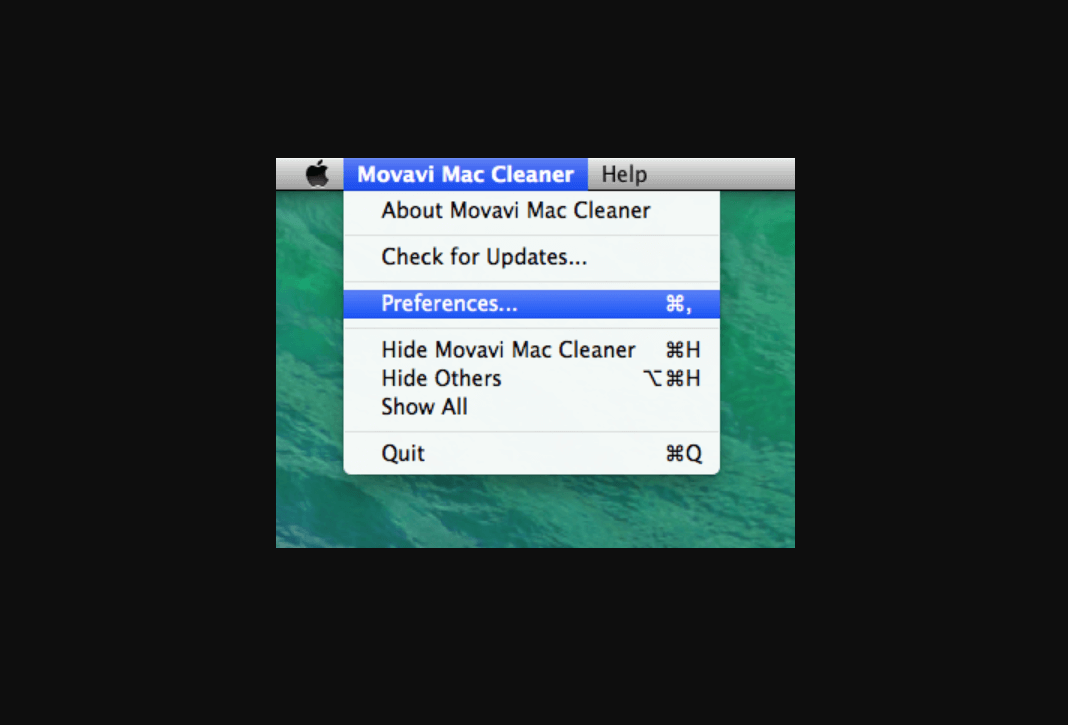
- Setelah jendela Preferensi terbuka, Anda perlu menavigasi diri Anda sendiri ke tab terakhir (Pemantauan) dan mengaktifkan semua notifikasi. Saat mengaktifkan ketiga opsi, Anda juga perlu mengubah nilainya (sesuai dengan preferensi Anda).
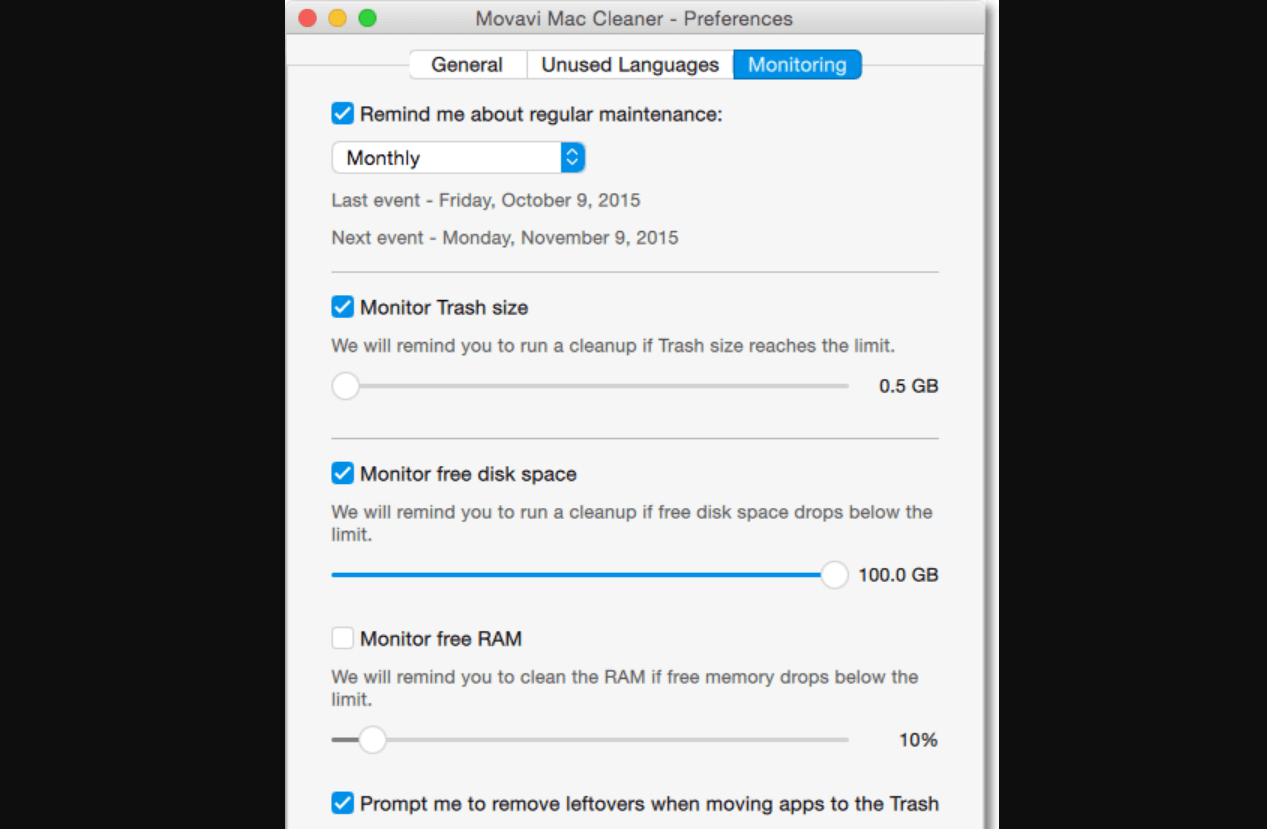
- Ini seperti menetapkan batas pada semua opsi itu sehingga mereka dapat bekerja secara otomatis, alih-alih melakukan upaya manual. Ini akan mengurus semuanya & dalam beberapa saat, Movavi Mac Cleaner siap membantu Anda memindai sistem bahkan jika Anda melewatkan tanggal & waktu.
Sama seperti bagian di atas, setelah Anda menjelajahi segala sesuatu yang berhubungan dengan Movavi Mac Cleaner, Anda mungkin memiliki beberapa pertanyaan. Jika Anda memerlukan bantuan atau dukungan terkait fitur alat, Anda dapat mengklik tautan & tim pasti akan membantu Anda.
Pembersih Mac Terbaik untuk Meningkatkan Kinerja Keseluruhan Mac Anda
Ada banyak pembersih Mac yang tersedia di pasaran yang mengklaim sebagai yang terbaik dalam apa yang mereka tawarkan. Namun, setelah melalui eksplorasi yang detail & menyeluruh, Anda akan mengetahui mana yang harus Anda pilih. Proses eliminasi berakhir ketika Anda mendapatkan sesuatu seperti Movavi Mac Cleaner. Salah satu pembersih Mac paling kuat & berorientasi solusi di pasar yang tidak akan mengecewakan Anda. Dari membersihkan seluruh sistem Anda di semua area yang memungkinkan hingga membantu Anda dengan firewall & fitur kaya lainnya, perlu ditelusuri.
Bacaan Selanjutnya:
Cara Lain Untuk Menghapus File Sementara Di Mac
Bagaimana Mengompresi File di PC Mac, Windows dan Linux?
Aplikasi Mac yang Harus Dimiliki Untuk Digunakan
Bagaimana Cara Memaksa Keluar dari Aplikasi Di Mac?